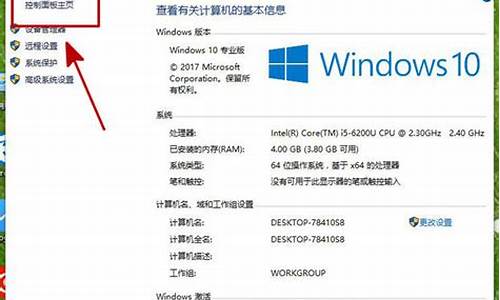小米平板4 更新,小米4平板是电脑系统更新

把小米平板2刷成WIN10系统的方法:
一、更新BIOS版本
为了更好的使用win10系统,需要更新对应的bios版本,刷入过渡的android版本可更新并统一bios版本。
前提:已经安装miflash刷机工具,请确保小米驱动正确安装
1、下载小米平板2 Android 线刷包和platform-tools,并解压;
Android线刷包:
adb工具: platform-tools.rar
2、小米平板2 手动进入Fastboot模式,进入platform-tools文件夹,在文件夹空白处按着shift键+鼠标右键,选择“在此处打开命令窗口”。
3、将Android线刷包里面的 flash_all.bat 文件拖入命令行中,敲回车,等待刷机完成。
4、刷机完成后,在命令行里面敲入 fastboot reboot 命令然后回车,重启平板,等完整进入系统则代表bios更新成功。
二、安装 Windows 10 系统
刷机前需要准备工具:Type-C OTG线、至少8G内存的U盘,FAT32格式,新版bios默认设定可以从U盘启动,确定在第一步的时候成功更新bios。
1、 下载win10-10586-Tkey.zip,PC上解压,并将解压后的全部文件拷贝至U盘根目录。
2、将小米平板2 关机,通过OTG线连接U盘和设备,启动设备即可自行安装。
3、安装完成后,会自动关机,手动按power键开机即可。
三、刷回 MIUI 系统
Windows 和 MIUI 支持互刷,但是需要先刷回 Android 才可以刷回 MIUI。
1、进入dnx mode 在关机状态下,按power 键启动设备,在出现白米的时候,同时长按音量上+音量下,大约15秒后进入dnx模式。成功进入dnx后,会在MI字左上方出现一行英文:“DNX FSTBOOT MODE...”。
2、刷入fastboot文件
按照step2步骤打开CMD,在命令行输入“fastboot boot C:\(你存放Android线刷包的路径)\Native-release\images\loader.efi”,然后敲回车,设备会出现米兔的fastboot界面。
3、刷回Android系统
按照step3的步骤,flash_all 刷入即可,完成后,手动敲命令“fastboot reboot”重启设备。
4、刷回MIUI系统
下载 MIUI 开发版/稳定版线刷包,通过miflash刷入就可以了 。
声明:本站所有文章资源内容,如无特殊说明或标注,均为采集网络资源。如若本站内容侵犯了原著者的合法权益,可联系本站删除。